
Steam — отличная платформа для загрузки, покупки или игры в игры. Но многие пользователи начали сталкиваться с кодом ошибки Steam 21 , играя в игры или покупая их.
Обычно это ошибка времени выполнения, которая возникает во время работы Steam, полное сообщение об ошибке:
Error 21: Steam has encountered a problem and needs to close. We are sorry for the inconvenience
Каждый пользователь хочет запускать Steam-игры без каких -либо проблем , и если это вызывает какую-либо ошибку, это действительно раздражает геймеров. Если вы также хотите избавиться от этого кода ошибки 21 в Steam, продолжайте читать эту статью.
Здесь вы получите эффективные исправления, которые помогут вам устранить ошибку в Steam, чтобы вы могли использовать Steam без каких-либо ошибок.
Также ознакомьтесь с причинами, которые несут ответственность за возникновение ошибки 21 steam . Итак, приступим…
Что вызывает код ошибки Steam 21?
Ошибка 21 в Steam действительно мешает геймерам, и вот причины этой ошибки. Взгляните на них:
- Устаревшие драйвера видеокарты
- Неправильная установка библиотек времени выполнения
- Устаревшая версия Windows
- Конфликт запущенных программ со steam
Теперь, когда вы знаете причины ошибки с кодом 21 , давайте перейдем к решениям и избавимся от ошибки Steam 21, чтобы продолжить играть в игры.
Как исправить код ошибки Steam 21?
Ниже перечислены решения, которые помогут вам устранить код ошибки Steam 21 , но прежде чем вы перейдете к исправлениям, выполните очистку диска и посмотрите, решает ли он код ошибки 21 или нет.
Исправление 1 — выполнить очистку диска
Утилита очистки диска помогает в решении различных вопросов в разных ситуациях. Попробуйте выполнить очистку диска и исправить код ошибки 21 в Steam . Следуйте инструкциям, чтобы сделать это:
- Дважды щелкните Этот компьютер , чтобы открыть его.
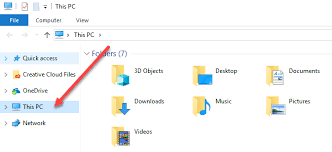
- Выберите диск [ C: ], щелкните его правой кнопкой мыши и выберите свойства
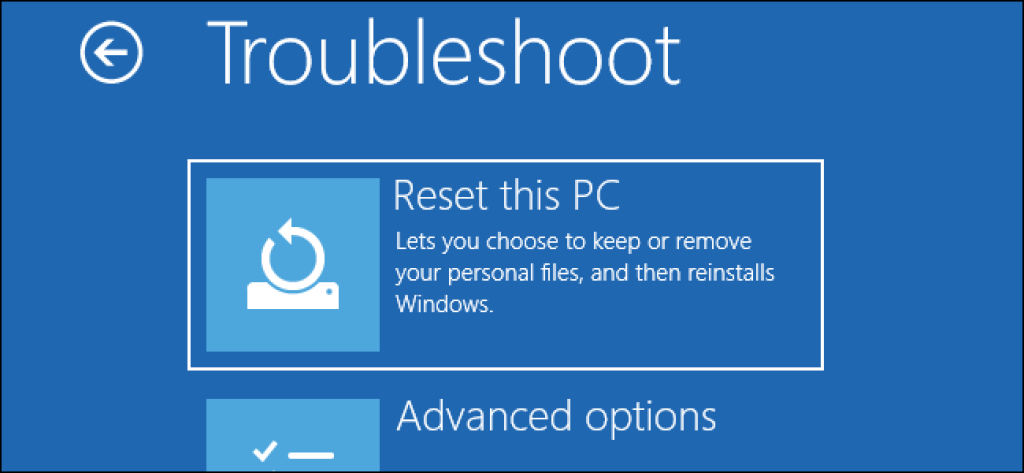
- Нажмите на кнопку очистки диска
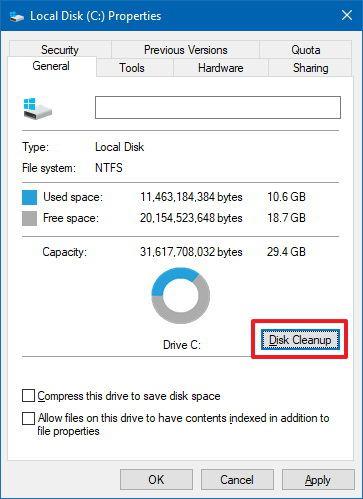
- Выберите файлы для удаления, а затем нажмите кнопку очистки системных файлов .
- Нажмите ОК
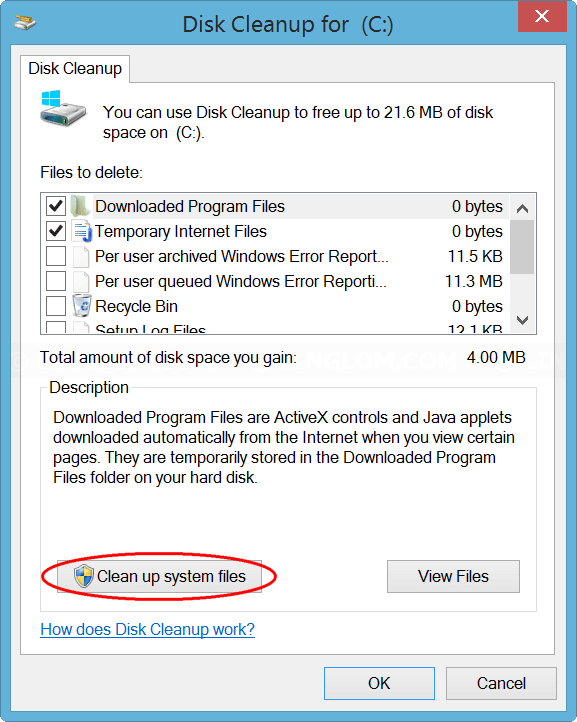
Теперь дайте очистке диска сделать свою работу. После этого перезагрузите систему и запустите Steam, чтобы проверить, исчезла ли ошибка или нет.
Если после очистки диска код ошибки 21 в Steam по - прежнему сохраняется, перейдите к другим решениям, перечисленным ниже.
Исправление 2. Закройте приложения, конфликтующие со Steam.
Если вы столкнулись с кодом ошибки Steam 21 на экране вашего ПК, это может быть связано с конфликтом между запущенными программами и Steam.
Закройте такие программы, а затем запустите Steam, чтобы проверить, исчез ли код ошибки 21 или нет. Следуйте инструкциям, чтобы закрыть программы:
- Нажмите клавиши CTRL + ALT + DEL вместе, чтобы открыть диспетчер задач.
- Выберите программы одну за другой и нажмите кнопку « Завершить задачу ».
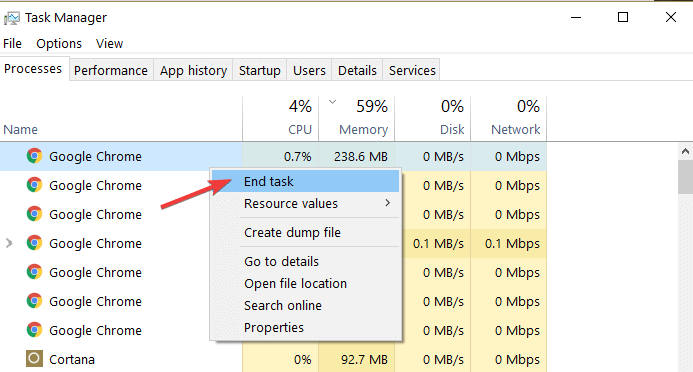
Открой стим и посмотри после закрытия какой программы ошибка пропадает. Запишите это приложение/программу и навсегда удалите его.
Исправить 3- Обновить ОС Windows
Если ваша версия Windows устарела, возможно, Steam покажет вам код ошибки 21 . Вам необходимо установить текущую версию ОС Windows, чтобы исправить эту ошибку.
Вот шаги для обновления Windows:
- Нажмите на значок Windows
- Перейти к настройкам
- Выберите раздел обновления и безопасности
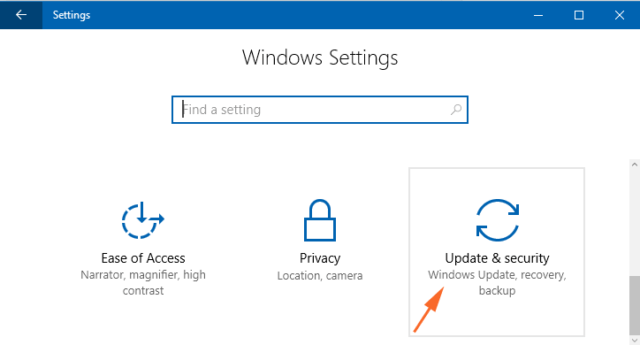
- Нажмите «Обновление Windows»> «Проверить наличие обновлений».
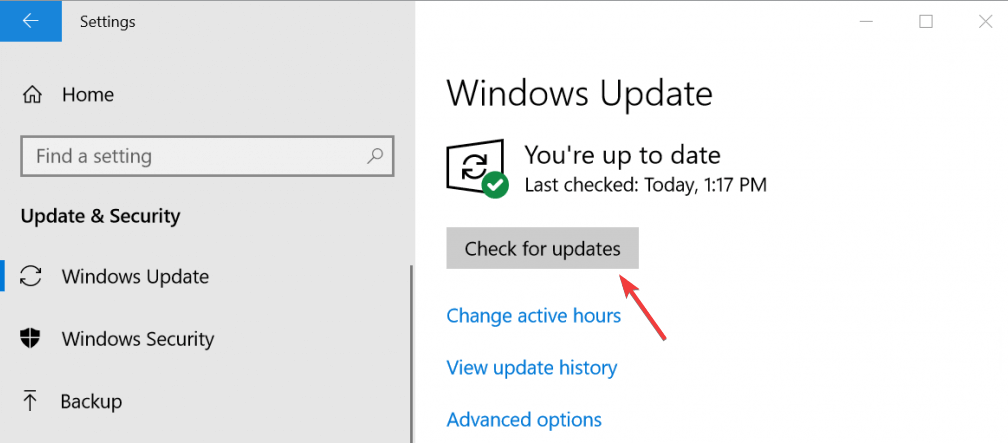
Это выполнит поиск доступных обновлений и установит их автоматически. После обновления Windows перезагрузите компьютер и посмотрите, исправлена ли ошибка с кодом 21 в Steam или нет.
Исправление 4. Попробуйте переустановить библиотеку времени выполнения.
Существует несколько библиотек времени выполнения, таких как пакет MS Visual C++ , если он не установлен должным образом, может появиться код ошибки Steam 21 . Переустановка библиотеки времени выполнения может помочь вам устранить эту ошибку.
Для этого выполните следующие действия:
- Нажмите значок Windows
- Введите панель управления и нажмите клавишу ввода
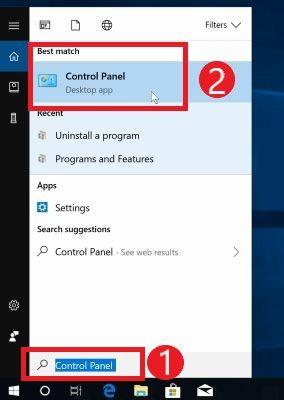
- Нажмите на программы и функции
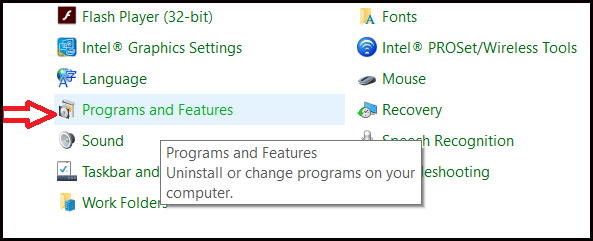
- Найдите распространяемый пакет Microsoft Visual C++, щелкните его правой кнопкой мыши и выберите «Удалить ».
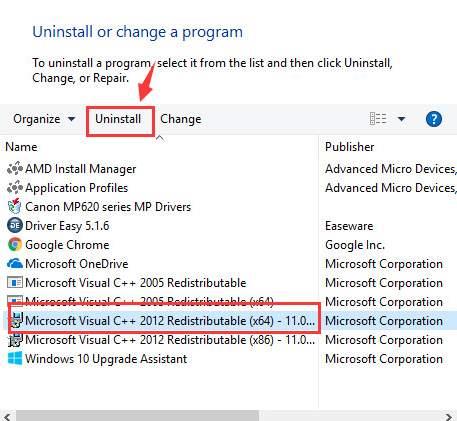
После того, как вы удалили библиотеку, скачайте ее новую версию с официального сайта Microsoft и установите.
После переустановки библиотек времени выполнения откройте Steam и посмотрите, исчез ли код ошибки 21 или нет.
Исправить 5- Обновить драйверы видеокарты
Драйверы видеокарты очень важны для любой игры. Если вы видите код ошибки Steam 21 во время игры, возможно, ваши драйверы устарели.
Поэтому рекомендуется обновить драйвер видеокарты, а затем запустить игру, чтобы проверить, исправлена ли ошибка или нет.
Следуйте инструкциям по обновлению драйверов:
- Нажмите на значок Windows
- Введите Диспетчер устройств и нажмите Enter
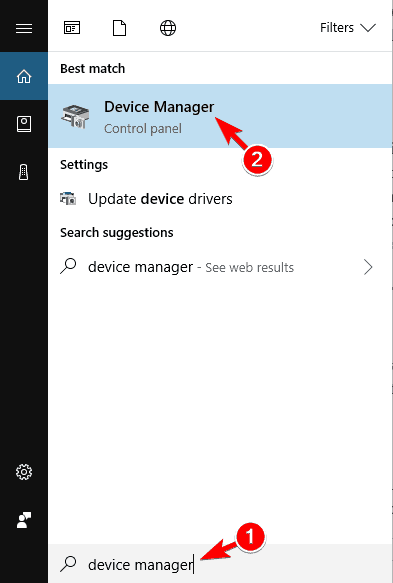
- В окне диспетчера устройств щелкните правой кнопкой мыши графический драйвер и выберите параметр обновления драйвера .

- Нажмите на поиск автоматически обновляемого программного обеспечения драйвера .
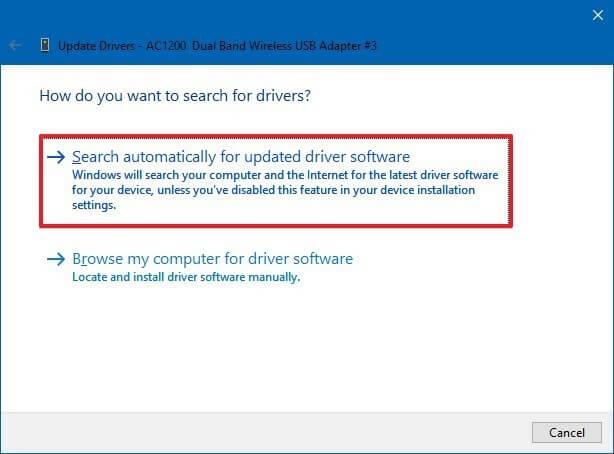
Это выполнит поиск последней версии этого конкретного драйвера и установит ее. После того, как у вас будет самая новая версия, код ошибки 21 в потоке больше не будет появляться.
Если вы не хотите выполнять действия вручную, попробуйте Driver Easy для автоматического обновления драйверов. Это не только обновит драйверы, но и устранит другие проблемы с драйверами без каких-либо проблем.
Получить драйвер легко для простого обновления драйверов
Fix 6- Сброс браузера IE
Если код ошибки Steam 21 вызван Internet Explorer, рекомендуется перезагрузить браузер, чтобы исправить эту ошибку.
Выполните следующие шаги, чтобы сбросить ошибку:
- Нажмите на значок Windows
- Введите параметры Интернета и нажмите клавишу ввода.
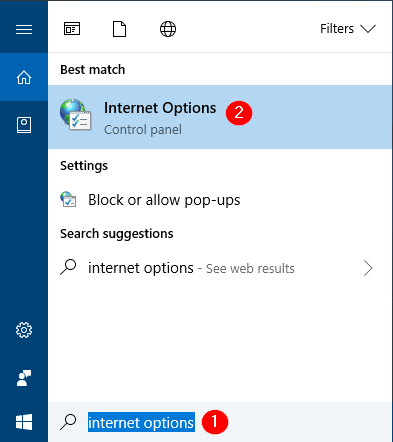
- Выберите вкладку « Дополнительно »
- Нажмите на кнопку сброса
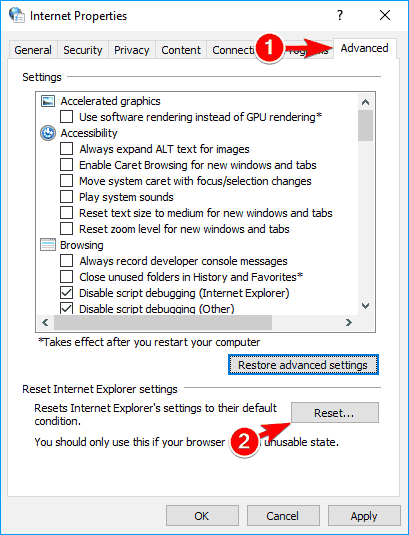
Это сбросит IE, теперь вы можете запустить стим и проверить, исчезла ли ошибка 21 с экрана с экрана или нет.
Исправление 7. Попробуйте отключить отладку скриптов
После сброса браузера IE попробуйте отключить отладку скрипта, чтобы избавиться от ошибки с кодом 21 в потоке . Выполните следующие действия:
- Откройте опцию Интернет
- Нажмите на вкладку « Дополнительно ».
- Найдите Отключить отладку сценариев (Internet Explorer) и Отключить отладку сценариев (другое) и выберите их.

- Теперь найдите Отображать уведомление о каждой ошибке сценария и снимите флажок.
- Нажмите «Применить » и «ОК ».
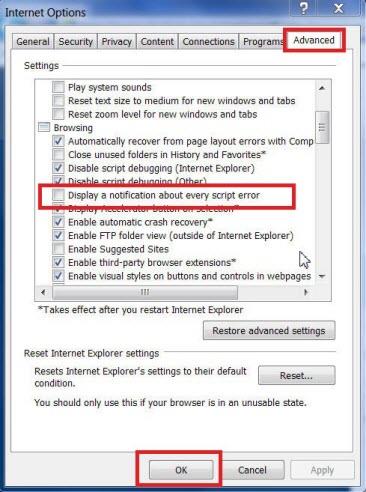
Ожидается, что после выполнения вышеуказанных шагов вы сможете запустить Steam без кода ошибки 21 .
Рекомендуемое решение: сделайте свой ПК с Windows безошибочным
Существует несколько ошибок и проблем, которые окружают ПК с Windows и снижают их производительность. Существуют ручные решения для исправления таких ошибок, но новичку бывает сложно их выполнить.
Поэтому вот простой способ избавиться от упорных ошибок, попробуйте PC Repair Tool . Этот инструмент разработан профессионалами и прост в использовании для каждого человека.
Вам просто нужно загрузить этот инструмент, и он удалит все ошибки, такие как BSOD, ошибка игры, DLL, реестр, обновление, приложение, восстановит поврежденные файлы, предотвратит проникновение вирусов на ПК и многое другое.
Получите инструмент для восстановления ПК, чтобы сделать ваш ПК с Windows безошибочным
Вывод
Все сказано и сделано… вот и я заканчиваю свою статью.
Я перечислил решения, которые наверняка с легкостью помогут устранить код ошибки Steam 21 , и вы снова сможете запустить Steam без каких-либо ошибок.
Выполняйте исправления одно за другим и продолжайте играть в игры. Если ваш Steam не обнаруживает установленные игры , вы также можете получить решения для решения этой проблемы.


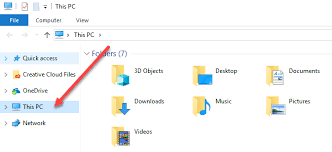
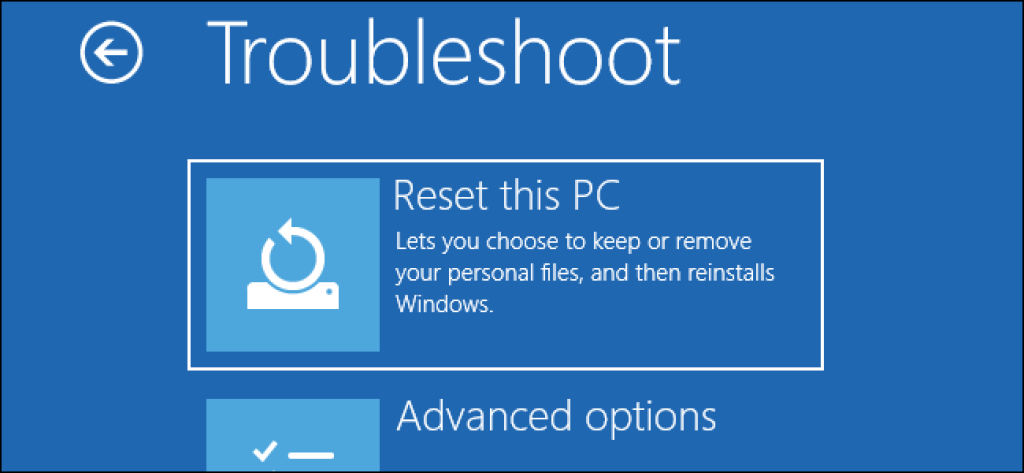
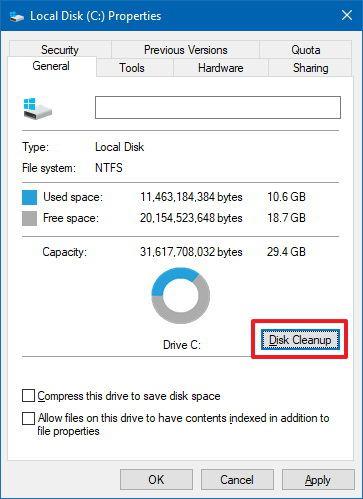
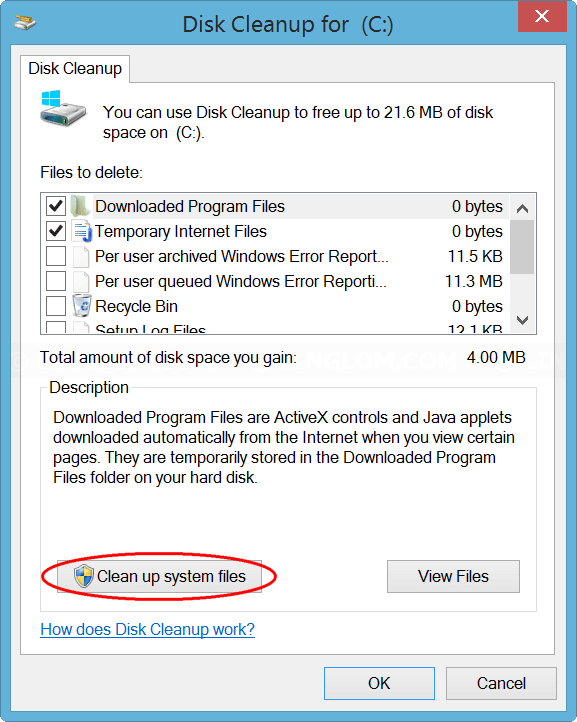
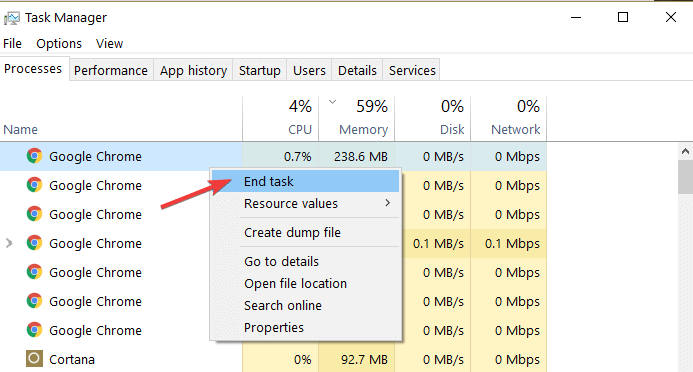
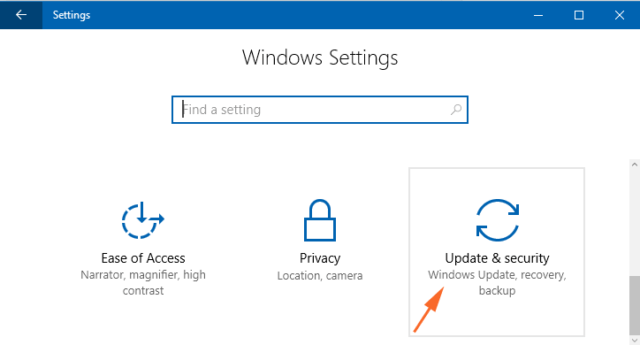
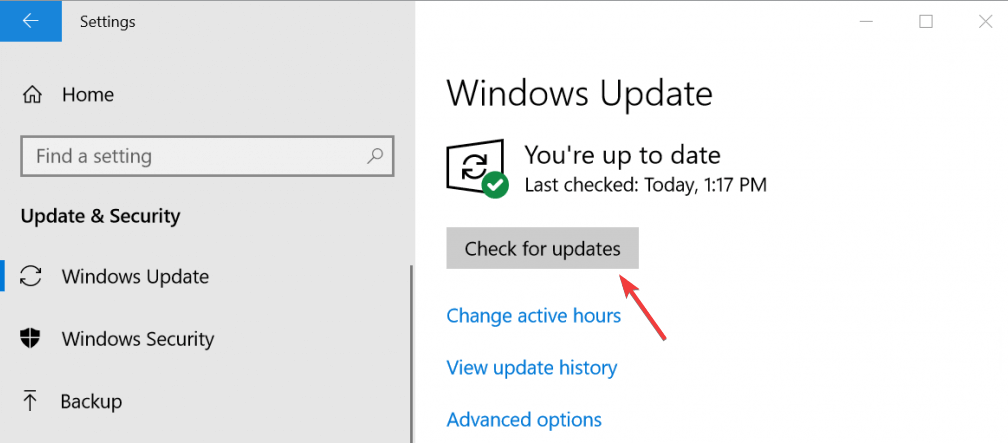
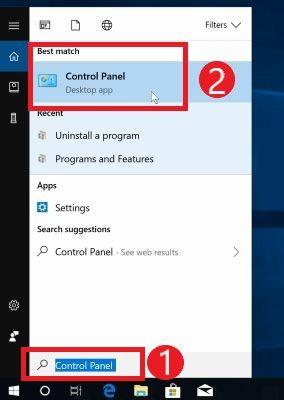
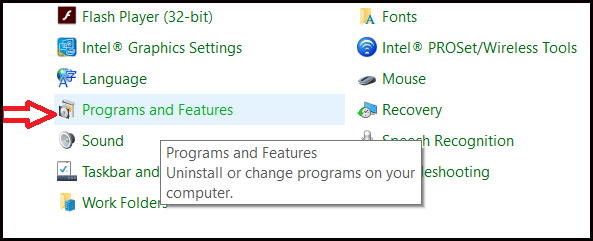
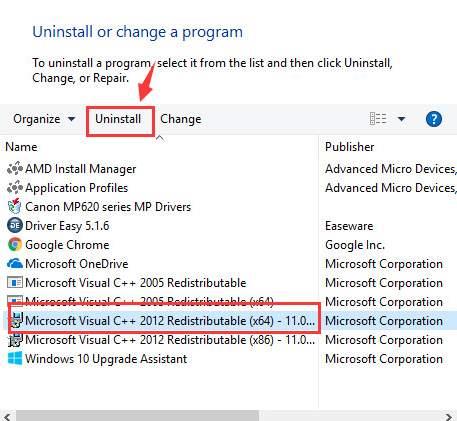
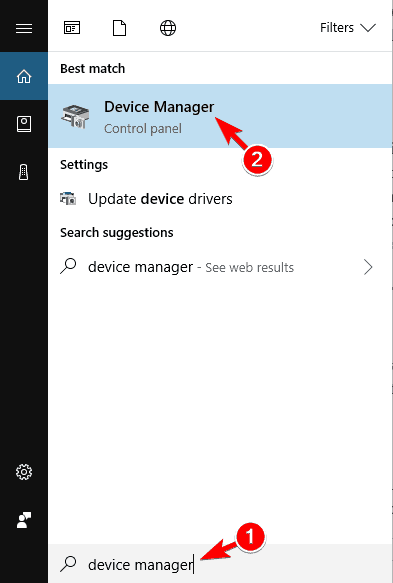

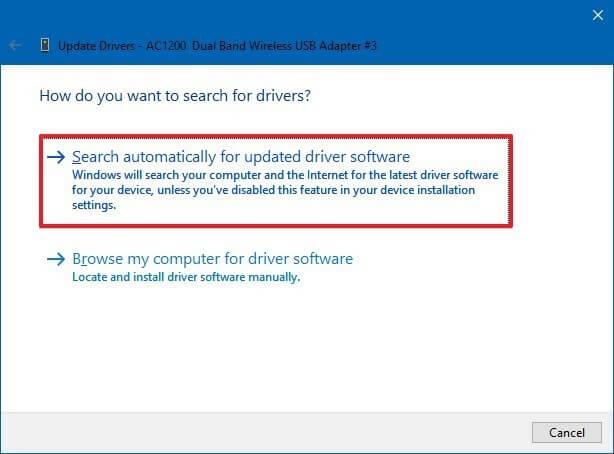
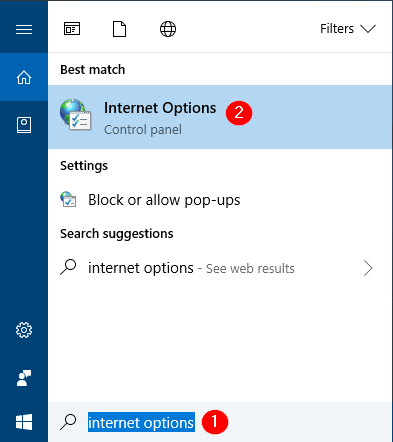
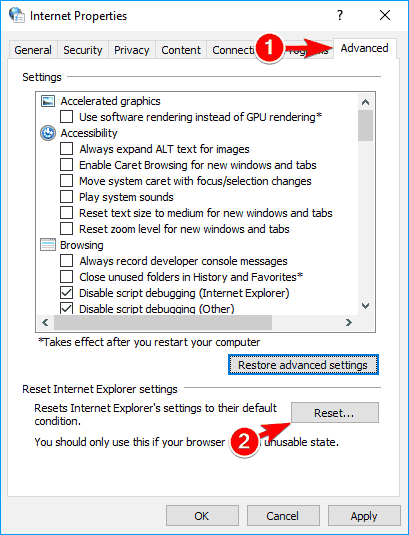

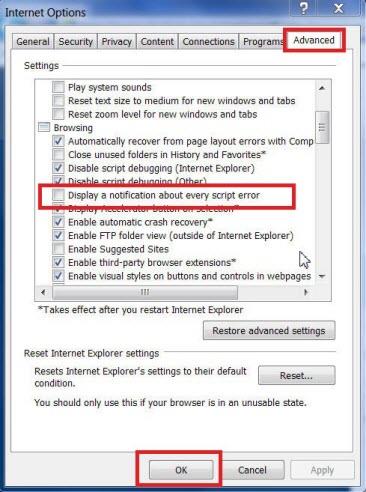

![Как решить проблему «Sims 4 Сим не спит»? [ПРОВЕРЕННЫЕ СПОСОБЫ] Как решить проблему «Sims 4 Сим не спит»? [ПРОВЕРЕННЫЕ СПОСОБЫ]](https://luckytemplates.com/resources1/images2/image-6501-0408151119374.png)


![Исправить Dungeon Siege 2 без указателя мыши [ПРОВЕРЕННЫЕ СПОСОБЫ] Исправить Dungeon Siege 2 без указателя мыши [ПРОВЕРЕННЫЕ СПОСОБЫ]](https://luckytemplates.com/resources1/images2/image-5004-0408151143369.png)

![Ваш компьютер или сеть могут отправлять автоматические запросы [ИСПРАВЛЕНО] Ваш компьютер или сеть могут отправлять автоматические запросы [ИСПРАВЛЕНО]](https://luckytemplates.com/resources1/images2/image-1491-0408150724646.png)
